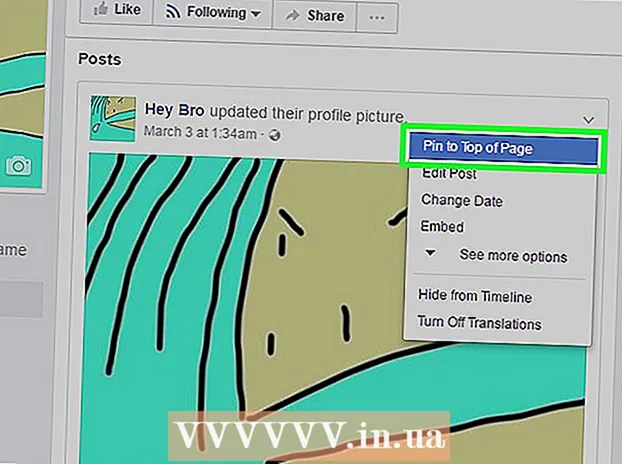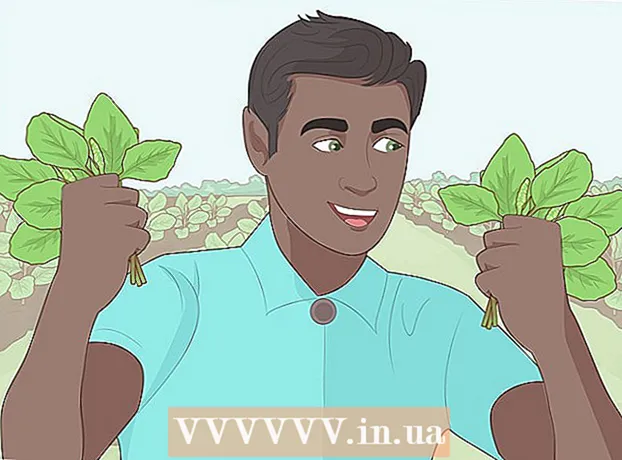நூலாசிரியர்:
Mark Sanchez
உருவாக்கிய தேதி:
28 ஜனவரி 2021
புதுப்பிப்பு தேதி:
27 ஜூன் 2024

உள்ளடக்கம்
- படிகள்
- பகுதி 1 இல் 6: பைனரி கோப்பாக சேமிப்பதன் மூலம்
- பகுதி 6 இன் பகுதி 2: வெற்று வரிசைகள் மற்றும் நெடுவரிசைகளில் இருந்து வடிவங்களை அகற்றுவதன் மூலம்
- 6 இன் பகுதி 3: நிபந்தனை வடிவமைப்பை நீக்குவதன் மூலம்
- பகுதி 4 இன் 6: விண்டோஸில் உள்ள வெற்று கலங்களிலிருந்து வடிவங்களை அகற்றுவதன் மூலம்
- 6 இன் பகுதி 5: மேக் ஓஎஸ் எக்ஸில் உள்ள வெற்று கலங்களிலிருந்து வடிவங்களை அகற்றுவதன் மூலம்
- பகுதி 6 இன் 6: பட சுருக்கத்தைப் பயன்படுத்துதல்
மைக்ரோசாப்ட் எக்செல் கோப்பின் வடிவத்தை நீக்குவது, படங்களை அமுக்குவது மற்றும் கோப்பை வேறு வடிவத்தில் சேமிப்பது எப்படி என்பதை இந்த கட்டுரை காண்பிக்கும்.
படிகள்
பகுதி 1 இல் 6: பைனரி கோப்பாக சேமிப்பதன் மூலம்
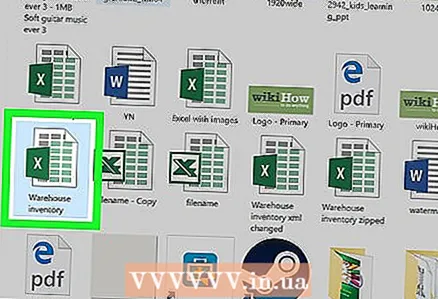 1 மைக்ரோசாஃப்ட் எக்செல் கோப்பைத் திறக்கவும். இதைச் செய்ய, பச்சை மற்றும் வெள்ளை X ஐக் கிளிக் செய்யவும், பின்னர் கோப்பு> திற என்பதைக் கிளிக் செய்து கோப்பைத் தேர்ந்தெடுக்கவும்.
1 மைக்ரோசாஃப்ட் எக்செல் கோப்பைத் திறக்கவும். இதைச் செய்ய, பச்சை மற்றும் வெள்ளை X ஐக் கிளிக் செய்யவும், பின்னர் கோப்பு> திற என்பதைக் கிளிக் செய்து கோப்பைத் தேர்ந்தெடுக்கவும். 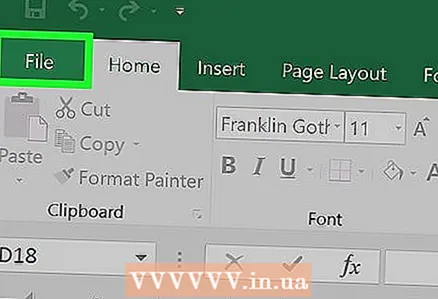 2 கிளிக் செய்யவும் கோப்பு.
2 கிளிக் செய்யவும் கோப்பு. 3 கிளிக் செய்யவும் இவ்வாறு சேமிக்கவும்.
3 கிளிக் செய்யவும் இவ்வாறு சேமிக்கவும். 4 கோப்பிற்கான பெயரை உள்ளிடவும்.
4 கோப்பிற்கான பெயரை உள்ளிடவும். 5 கோப்பு வகை கீழ்தோன்றும் மெனுவைத் திறக்கவும்.
5 கோப்பு வகை கீழ்தோன்றும் மெனுவைத் திறக்கவும்.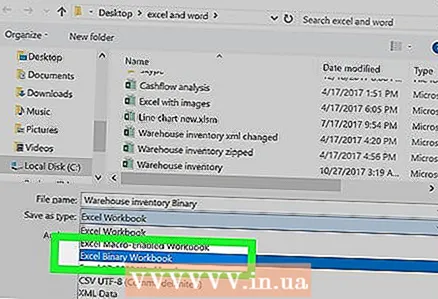 6 "பிற வடிவங்கள்" பிரிவில், தேர்ந்தெடுக்கவும் பைனரி எக்செல் பணிப்புத்தகம். இந்த வடிவத்தில் சேமிக்கப்படும் கோப்புகள் நிலையான XLS கோப்புகளை விட கணிசமாக சிறியவை.
6 "பிற வடிவங்கள்" பிரிவில், தேர்ந்தெடுக்கவும் பைனரி எக்செல் பணிப்புத்தகம். இந்த வடிவத்தில் சேமிக்கப்படும் கோப்புகள் நிலையான XLS கோப்புகளை விட கணிசமாக சிறியவை.  7 கிளிக் செய்யவும் சேமி. ஒரு சிறிய எக்செல் கோப்பு உருவாக்கப்படும்.
7 கிளிக் செய்யவும் சேமி. ஒரு சிறிய எக்செல் கோப்பு உருவாக்கப்படும்.
பகுதி 6 இன் பகுதி 2: வெற்று வரிசைகள் மற்றும் நெடுவரிசைகளில் இருந்து வடிவங்களை அகற்றுவதன் மூலம்
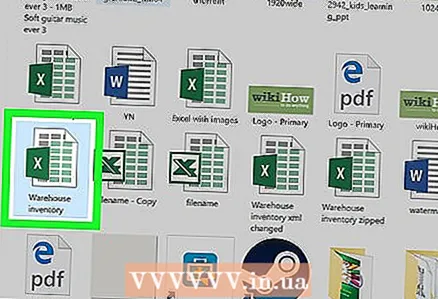 1 மைக்ரோசாஃப்ட் எக்செல் கோப்பைத் திறக்கவும். இதைச் செய்ய, பச்சை மற்றும் வெள்ளை X ஐக் கிளிக் செய்யவும், பின்னர் கோப்பு> திற என்பதைக் கிளிக் செய்து கோப்பைத் தேர்ந்தெடுக்கவும்.
1 மைக்ரோசாஃப்ட் எக்செல் கோப்பைத் திறக்கவும். இதைச் செய்ய, பச்சை மற்றும் வெள்ளை X ஐக் கிளிக் செய்யவும், பின்னர் கோப்பு> திற என்பதைக் கிளிக் செய்து கோப்பைத் தேர்ந்தெடுக்கவும்.  2 அனைத்து வெற்று வரிகளையும் தேர்ந்தெடுக்கவும். இதைச் செய்ய, முதல் வெற்று வரியின் எண்ணைக் கிளிக் செய்து, பின்னர் அழுத்திப் பிடிக்கவும் Ctrl+பெயர்ச்சி+↓ (விண்டோஸ்) அல்லது ⌘+பெயர்ச்சி+↓ (மேக் ஓஎஸ் எக்ஸ்).
2 அனைத்து வெற்று வரிகளையும் தேர்ந்தெடுக்கவும். இதைச் செய்ய, முதல் வெற்று வரியின் எண்ணைக் கிளிக் செய்து, பின்னர் அழுத்திப் பிடிக்கவும் Ctrl+பெயர்ச்சி+↓ (விண்டோஸ்) அல்லது ⌘+பெயர்ச்சி+↓ (மேக் ஓஎஸ் எக்ஸ்). - அம்பு விசைகள் பெரும்பாலான விசைப்பலகைகளின் கீழ்-வலது மூலையில் உள்ளன.
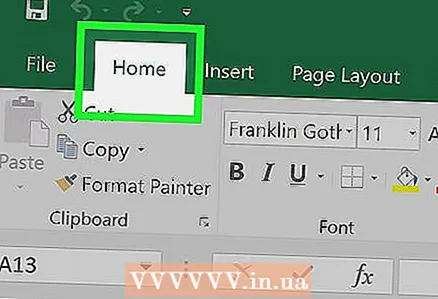 3 தாவலுக்குச் செல்லவும் முக்கிய (விண்டோஸ்) அல்லது எடிட்டிங் (மேக் ஓஎஸ் எக்ஸ்).
3 தாவலுக்குச் செல்லவும் முக்கிய (விண்டோஸ்) அல்லது எடிட்டிங் (மேக் ஓஎஸ் எக்ஸ்).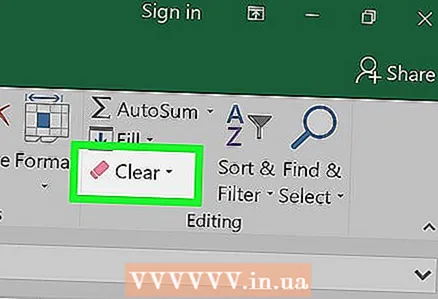 4 கிளிக் செய்யவும் தெளிவான.
4 கிளிக் செய்யவும் தெளிவான.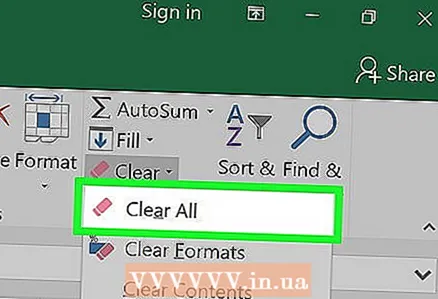 5 கிளிக் செய்யவும் அனைத்தையும் அழி (விண்டோஸ்) அல்லது வடிவங்கள் (மேக் ஓஎஸ் எக்ஸ்). இது வெற்று கலங்களிலிருந்து வடிவங்களை அகற்றும்.
5 கிளிக் செய்யவும் அனைத்தையும் அழி (விண்டோஸ்) அல்லது வடிவங்கள் (மேக் ஓஎஸ் எக்ஸ்). இது வெற்று கலங்களிலிருந்து வடிவங்களை அகற்றும்.  6 அனைத்து வெற்று நெடுவரிசைகளையும் தேர்ந்தெடுக்கவும். இதைச் செய்ய, முதல் வெற்று நெடுவரிசையின் கடிதத்தைக் கிளிக் செய்து, பின்னர் அழுத்திப் பிடிக்கவும் Ctrl+பெயர்ச்சி+→ (விண்டோஸ்) அல்லது ⌘+பெயர்ச்சி+→ (மேக் ஓஎஸ் எக்ஸ்).
6 அனைத்து வெற்று நெடுவரிசைகளையும் தேர்ந்தெடுக்கவும். இதைச் செய்ய, முதல் வெற்று நெடுவரிசையின் கடிதத்தைக் கிளிக் செய்து, பின்னர் அழுத்திப் பிடிக்கவும் Ctrl+பெயர்ச்சி+→ (விண்டோஸ்) அல்லது ⌘+பெயர்ச்சி+→ (மேக் ஓஎஸ் எக்ஸ்). - அம்பு விசைகள் பெரும்பாலான விசைப்பலகைகளின் கீழ்-வலது மூலையில் உள்ளன.
 7 தாவலுக்குச் செல்லவும் முக்கிய (விண்டோஸ்) அல்லது எடிட்டிங் (மேக் ஓஎஸ் எக்ஸ்).
7 தாவலுக்குச் செல்லவும் முக்கிய (விண்டோஸ்) அல்லது எடிட்டிங் (மேக் ஓஎஸ் எக்ஸ்).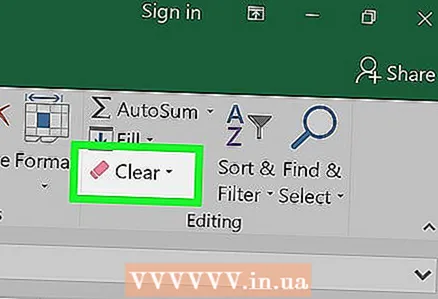 8 கிளிக் செய்யவும் தெளிவான.
8 கிளிக் செய்யவும் தெளிவான.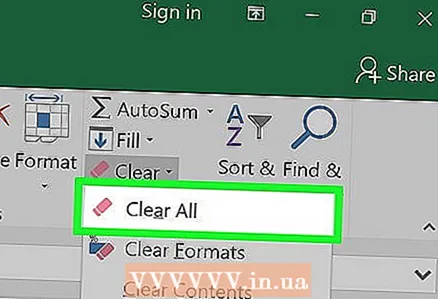 9 கிளிக் செய்யவும் அனைத்தையும் அழி (விண்டோஸ்) அல்லது வடிவங்கள் (மேக் ஓஎஸ் எக்ஸ்). இது வெற்று கலங்களிலிருந்து வடிவங்களை அகற்றும்.
9 கிளிக் செய்யவும் அனைத்தையும் அழி (விண்டோஸ்) அல்லது வடிவங்கள் (மேக் ஓஎஸ் எக்ஸ்). இது வெற்று கலங்களிலிருந்து வடிவங்களை அகற்றும்.
6 இன் பகுதி 3: நிபந்தனை வடிவமைப்பை நீக்குவதன் மூலம்
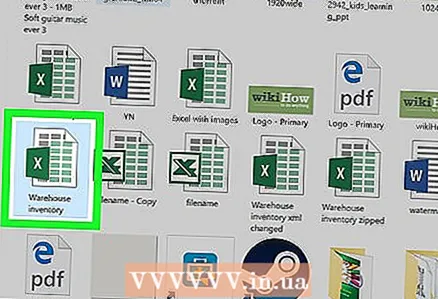 1 மைக்ரோசாஃப்ட் எக்செல் கோப்பைத் திறக்கவும். இதைச் செய்ய, பச்சை மற்றும் வெள்ளை X ஐக் கிளிக் செய்யவும், பின்னர் கோப்பு> திற என்பதைக் கிளிக் செய்து கோப்பைத் தேர்ந்தெடுக்கவும்.
1 மைக்ரோசாஃப்ட் எக்செல் கோப்பைத் திறக்கவும். இதைச் செய்ய, பச்சை மற்றும் வெள்ளை X ஐக் கிளிக் செய்யவும், பின்னர் கோப்பு> திற என்பதைக் கிளிக் செய்து கோப்பைத் தேர்ந்தெடுக்கவும்.  2 தாவலை கிளிக் செய்யவும் முக்கிய திரையின் மேல்.
2 தாவலை கிளிக் செய்யவும் முக்கிய திரையின் மேல்.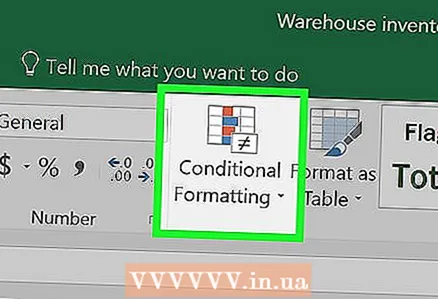 3 கிளிக் செய்யவும் நிபந்தனை வடிவமைப்பு. இது பாங்குகள் பிரிவின் கீழ் உள்ளது.
3 கிளிக் செய்யவும் நிபந்தனை வடிவமைப்பு. இது பாங்குகள் பிரிவின் கீழ் உள்ளது.  4 கிளிக் செய்யவும் விதிகளை நீக்கு.
4 கிளிக் செய்யவும் விதிகளை நீக்கு. 5 கிளிக் செய்யவும் முழு தாளில் இருந்து விதிகளை அகற்றவும்.
5 கிளிக் செய்யவும் முழு தாளில் இருந்து விதிகளை அகற்றவும்.
பகுதி 4 இன் 6: விண்டோஸில் உள்ள வெற்று கலங்களிலிருந்து வடிவங்களை அகற்றுவதன் மூலம்
 1 மைக்ரோசாஃப்ட் எக்செல் கோப்பைத் திறக்கவும். இதைச் செய்ய, பச்சை மற்றும் வெள்ளை X ஐக் கிளிக் செய்யவும், பின்னர் கோப்பு> திற என்பதைக் கிளிக் செய்து கோப்பைத் தேர்ந்தெடுக்கவும்.
1 மைக்ரோசாஃப்ட் எக்செல் கோப்பைத் திறக்கவும். இதைச் செய்ய, பச்சை மற்றும் வெள்ளை X ஐக் கிளிக் செய்யவும், பின்னர் கோப்பு> திற என்பதைக் கிளிக் செய்து கோப்பைத் தேர்ந்தெடுக்கவும்.  2 தாவலை கிளிக் செய்யவும் முக்கிய திரையின் மேல்.
2 தாவலை கிளிக் செய்யவும் முக்கிய திரையின் மேல்.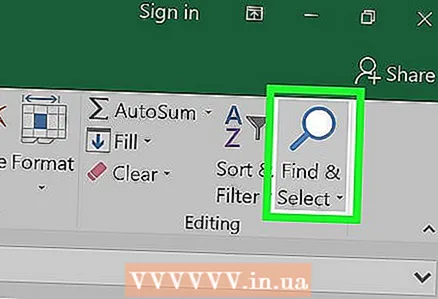 3 கிளிக் செய்யவும் கண்டுபிடித்து முன்னிலைப்படுத்தவும். இந்த விருப்பம் எடிட்டிங் பிரிவில் உள்ளது.
3 கிளிக் செய்யவும் கண்டுபிடித்து முன்னிலைப்படுத்தவும். இந்த விருப்பம் எடிட்டிங் பிரிவில் உள்ளது.  4 கிளிக் செய்யவும் செல்லவும்.
4 கிளிக் செய்யவும் செல்லவும்.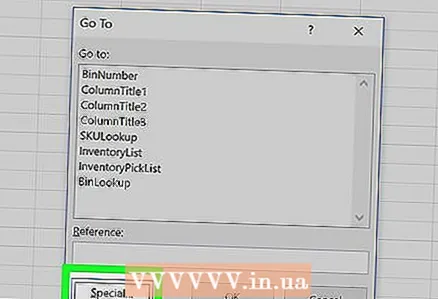 5 கிளிக் செய்யவும் சிறப்பு.
5 கிளிக் செய்யவும் சிறப்பு. 6 ஸ்லைடரை கிளிக் செய்யவும் காலியாக.
6 ஸ்லைடரை கிளிக் செய்யவும் காலியாக. 7 கிளிக் செய்யவும் சரி. அனைத்து வெற்று கலங்களும் முன்னிலைப்படுத்தப்படும்.
7 கிளிக் செய்யவும் சரி. அனைத்து வெற்று கலங்களும் முன்னிலைப்படுத்தப்படும்.  8 கிளிக் செய்யவும் தெளிவான. இது அழிப்பான் பொத்தான்.
8 கிளிக் செய்யவும் தெளிவான. இது அழிப்பான் பொத்தான். 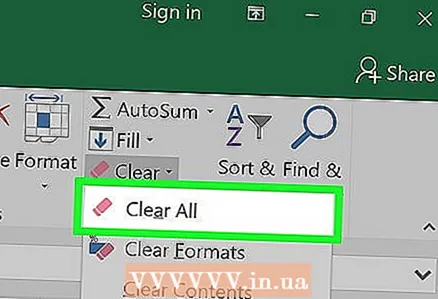 9 கிளிக் செய்யவும் அனைத்தையும் அழி.
9 கிளிக் செய்யவும் அனைத்தையும் அழி.
6 இன் பகுதி 5: மேக் ஓஎஸ் எக்ஸில் உள்ள வெற்று கலங்களிலிருந்து வடிவங்களை அகற்றுவதன் மூலம்
 1 மைக்ரோசாஃப்ட் எக்செல் கோப்பைத் திறக்கவும். இதைச் செய்ய, பச்சை மற்றும் வெள்ளை X ஐக் கிளிக் செய்யவும், பின்னர் கோப்பு> திற என்பதைக் கிளிக் செய்து கோப்பைத் தேர்ந்தெடுக்கவும்.
1 மைக்ரோசாஃப்ட் எக்செல் கோப்பைத் திறக்கவும். இதைச் செய்ய, பச்சை மற்றும் வெள்ளை X ஐக் கிளிக் செய்யவும், பின்னர் கோப்பு> திற என்பதைக் கிளிக் செய்து கோப்பைத் தேர்ந்தெடுக்கவும்.  2 கிளிக் செய்யவும் எடிட்டிங். இது திரையின் மேல் உள்ள மெனு பட்டியில் உள்ளது.
2 கிளிக் செய்யவும் எடிட்டிங். இது திரையின் மேல் உள்ள மெனு பட்டியில் உள்ளது. 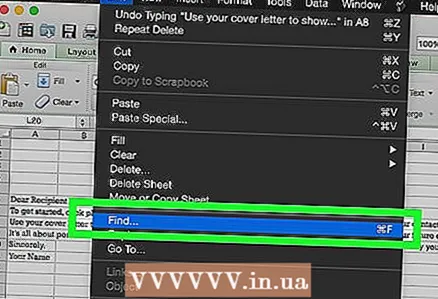 3 கிளிக் செய்யவும் கண்டுபிடிக்க .
3 கிளிக் செய்யவும் கண்டுபிடிக்க . 4 கிளிக் செய்யவும் செல்லவும்.
4 கிளிக் செய்யவும் செல்லவும்.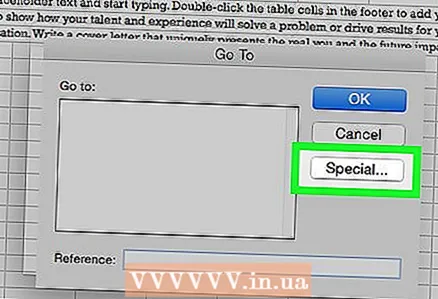 5 கிளிக் செய்யவும் சிறப்பு.
5 கிளிக் செய்யவும் சிறப்பு. 6 ஸ்லைடரை கிளிக் செய்யவும் காலியாக.
6 ஸ்லைடரை கிளிக் செய்யவும் காலியாக. 7 கிளிக் செய்யவும் சரி. அனைத்து வெற்று கலங்களும் முன்னிலைப்படுத்தப்படும்.
7 கிளிக் செய்யவும் சரி. அனைத்து வெற்று கலங்களும் முன்னிலைப்படுத்தப்படும். 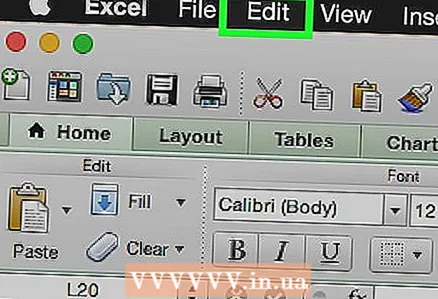 8 கிளிக் செய்யவும் எடிட்டிங் மெனு பட்டியில்.
8 கிளிக் செய்யவும் எடிட்டிங் மெனு பட்டியில். 9 கிளிக் செய்யவும் தெளிவான. இது அழிப்பான் பொத்தான்.
9 கிளிக் செய்யவும் தெளிவான. இது அழிப்பான் பொத்தான். 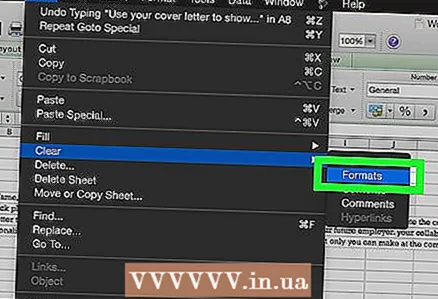 10 கிளிக் செய்யவும் வடிவங்கள்.
10 கிளிக் செய்யவும் வடிவங்கள்.
பகுதி 6 இன் 6: பட சுருக்கத்தைப் பயன்படுத்துதல்
 1 மைக்ரோசாஃப்ட் எக்செல் கோப்பைத் திறக்கவும். இதைச் செய்ய, பச்சை மற்றும் வெள்ளை X ஐக் கிளிக் செய்யவும், பின்னர் கோப்பு> திற என்பதைக் கிளிக் செய்து கோப்பைத் தேர்ந்தெடுக்கவும்.
1 மைக்ரோசாஃப்ட் எக்செல் கோப்பைத் திறக்கவும். இதைச் செய்ய, பச்சை மற்றும் வெள்ளை X ஐக் கிளிக் செய்யவும், பின்னர் கோப்பு> திற என்பதைக் கிளிக் செய்து கோப்பைத் தேர்ந்தெடுக்கவும்.  2 சுருக்க உரையாடல் பெட்டியைத் திறக்கவும். இதற்காக:
2 சுருக்க உரையாடல் பெட்டியைத் திறக்கவும். இதற்காக: - விண்டோஸில், படத்தைக் கிளிக் செய்யவும், பின்னர் வடிவமைப்பு தாவலுக்குச் சென்று கருவிப்பட்டியில் உள்ள சுருக்கத்தைக் கிளிக் செய்யவும்.
- மேக் ஓஎஸ் எக்ஸ் இல், கோப்பு> கோப்பு அளவைக் குறைக்கவும் என்பதைக் கிளிக் செய்யவும்.
 3 கீழ்தோன்றும் மெனுவை "விருப்பங்கள்" திறக்கவும்.
3 கீழ்தோன்றும் மெனுவை "விருப்பங்கள்" திறக்கவும். 4 குறைந்த படத் தீர்மானத்தைத் தேர்ந்தெடுக்கவும்.
4 குறைந்த படத் தீர்மானத்தைத் தேர்ந்தெடுக்கவும். 5 நீக்கப்பட்ட படப் பகுதிகளை நீக்கு விருப்பத்திற்கு அடுத்த பெட்டியை சரிபார்க்கவும்.
5 நீக்கப்பட்ட படப் பகுதிகளை நீக்கு விருப்பத்திற்கு அடுத்த பெட்டியை சரிபார்க்கவும். 6 கிளிக் செய்யவும் அனைத்து வரைபடங்களுக்கும் விண்ணப்பிக்கவும்.
6 கிளிக் செய்யவும் அனைத்து வரைபடங்களுக்கும் விண்ணப்பிக்கவும். 7 கிளிக் செய்யவும் சரி. படங்கள் சுருக்கப்படும் மற்றும் படங்களுடன் தொடர்புடைய அதிகப்படியான தரவு நீக்கப்படும்.
7 கிளிக் செய்யவும் சரி. படங்கள் சுருக்கப்படும் மற்றும் படங்களுடன் தொடர்புடைய அதிகப்படியான தரவு நீக்கப்படும்.